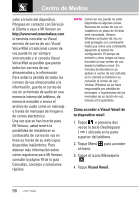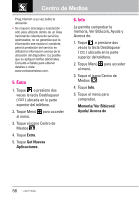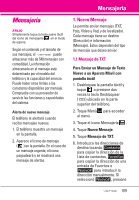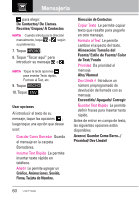LG LGVX9600 Owner's Manual - Page 62
Mensaje de Foto, Borrador/ Añadir Dispositiva
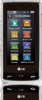 |
View all LG LGVX9600 manuals
Add to My Manuals
Save this manual to your list of manuals |
Page 62 highlights
1.2 Mensaje de Foto Enviá un Mensaje de Foto con pantalla táctil 1. Desbloquee la pantalla táctil y toque o presione dos veces la tecla Desbloquear ( ) ubicada en la parte superior del teléfono. 2. Toque Menú para acceder al menú. 3. Toque el icono Mensajería . 4. Toque Nuevo Mensaje. 5. Toque Mensaje de Foto. 6. Introduzca la o las direcciones de destino tocando Contacto para copiar la dirección de la Lista de contactos, Favoritos para copiar la dirección de una entrada de Favoritos, Nuevo# para introducir la dirección manualmente o Blog para seleccionar de su Álbum en línea. 7. Toque HECHO . 8. Toque texto, foto, sonido, tarjeta de nombre, o tema para introducir su mensaje. Use el teclado que aparece, o toque o. 9. Complete el mensaje y luego envíelo o guárdelo. G Usar opciones Cuando introduzca el texto o el tema del mensaje, toque Opciones . Avance Muestra el mensaje de imagen, ya que sería visto por el destinatario. Guardar Como Borrador Guarda el mensaje en la carpeta Borradores. Insertar Text Rápido Le permite insertar textos rápidos en el teléfono. Añadir Dispositiva Inserta varias imágenes en un mensaje de imagen. Prioridad Da prioridad al mensaje. Alto/ Normal G Editar foto, sonidos y tarjeta de nombre 1. En el modo de edición, toque Opciones , luego toque una opción que desee usar: Avance/ Guardar Como Borrador/ Añadir Dispositiva*/ Prioridad 2. Complete y luego envíe o guarde el mensaje. 61